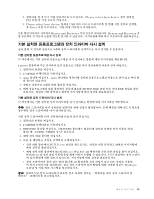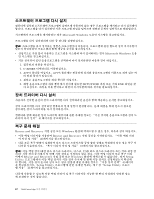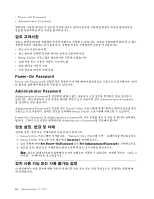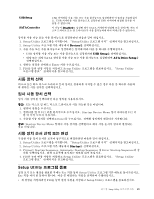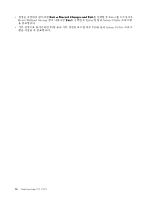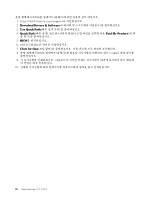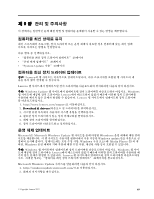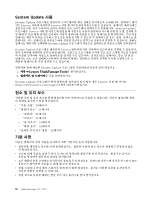Lenovo ThinkCentre Edge 72z (Korean) User Guide - Page 55
시동 장치 선택, Setup Utility 프로그램 종료, Primary Startup Sequence
 |
View all Lenovo ThinkCentre Edge 72z manuals
Add to My Manuals
Save this manual to your list of manuals |
Page 55 highlights
USB Setup SATA Controller USB USB USB Disabled SATA 1. Setup Utility Setup Utility 43 2. Setup Utility Devices 3 • USB USB Setup SATA ATA Drive Setup을 4 Enter 5. F10 Setup Utility Setup Utility 45 1 2 F12 Startup Device Menu F12 3 Enter 참고: Startup Device Menu 1. Setup Utility Setup Utility 43 2. Setup Utility Startup 3. Primary Startup Sequence, Automatic Startup Sequence 및 Error Startup Sequence 4. F10 Setup Utility Setup Utility 45 Setup Utility Esc Setup Utility Esc F10 Setup Utility 제 7 장 . Setup Utility 45
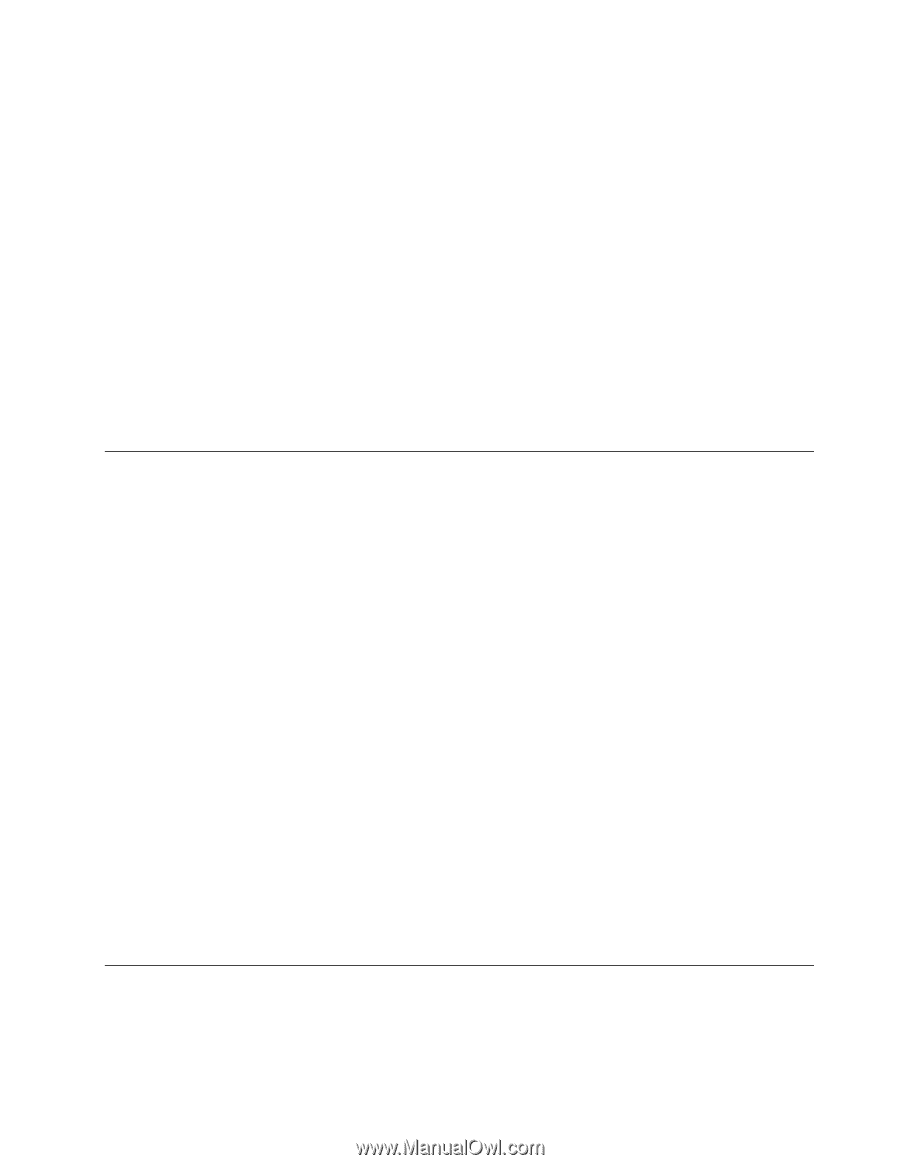
USB
USB
USB Setup
Setup
Setup
USB 커넥터를 사용 가능 또는 사용 불가능으로 설정하려면 이 옵션을 사용하십시
오. USB 커넥터를 사용 불가능으로 설정하면 USB 커넥터에 연결된 장치를 사
용할 수 없습니다.
SATA
SATA
SATA Controller
Controller
Controller
이 기능이 Disabled
Disabled
Disabled로 설정된 경우 SATA 커넥터에 연결된 모든 장치(예: 하드 디
스크 드라이브 또는 광 드라이브)가 사용 불가능하게 되어 액세스할 수 없습니다.
장치를 사용 가능 또는 사용 불가능으로 설정하려면 다음과 같이 하십시오.
1. Setup Utility 프로그램을 시작합니다. “Setup Utility 프로그램 시작” 43페이지을 참고하십시오.
2. Setup Utility 프로그램 기본 메뉴에서 Devices
Devices
Devices를 선택하십시오.
3. 사용 가능 또는 사용 불가능으로 설정하려는 장치에 따라 다음 중 하나를 수행하십시오.
•
USB 장치를 사용 가능 또는 사용 불가능으로 설정하려면 USB
USB
USB Setup
Setup
Setup을 선택하십시오.
•
내장 또는 외장 SATA 장치를 사용 가능 또는 사용 불가능으로 설정하려면 ATA
ATA
ATA Drive
Drive
Drive Setup
Setup
Setup을
선택하십시오.
4. 원하는 설정을 선택하고 Enter 키를 누르십시오.
5. F10을 눌러 변경 사항을 저장하고 Setup Utility 프로그램을 종료하십시오. “Setup Utility
프로그램 종료” 45페이지을 참고하십시오.
시동 장치 선택
디스크 또는 하드 디스크 드라이브 등의 장치로 컴퓨터를 시작할 수 없는 경우 다음 중 하나를 사용하
여 원하는 시동 장치를 선택하십시오.
임시 시동 장치 선택
임시 시동 장치를 선택하려면 다음 절차를 사용하십시오.
참고:
모든 디스크 및 하드 디스크 드라이브가 시동 가능한 것은 아닙니다.
1. 컴퓨터 전원을 끄십시오.
2. 컴퓨터를 켠 후 F12 키를 반복적으로 누르십시오. Startup Device Menu 창이 나타나면 F12 키
를 더 이상 누르지 마십시오.
3. 사용할 시동 장치를 선택하고 Enter를 누르십시오. 선택한 장치에서 컴퓨터가 시작됩니다.
참고:
Startup Device Menu 창에서 시동 장치를 선택한다고 해서 시동 순서가 영구히 변경되는
것은 아닙니다.
시동 장치 순서 선택 또는 변경
구성한 시동 장치 순서를 보거나 영구적으로 변경하려면 다음과 같이 하십시오.
1. Setup Utility 프로그램을 시작합니다. “Setup Utility 프로그램 시작” 43페이지을 참고하십시오.
2. Setup Utility 프로그램 기본 메뉴에서 Startup
Startup
Startup을 선택하십시오.
3. Primary Startup Sequence, Automatic Startup Sequence 및 Error Startup Sequence의 장
치를 선택하십시오. 화면 오른쪽에 표시되는 정보를 읽어 보십시오.
4. F10을 눌러 변경 사항을 저장하고 Setup Utility 프로그램을 종료하십시오. “Setup Utility
프로그램 종료” 45페이지을 참고하십시오.
Setup Utility 프로그램 종료
설정 보기 또는 변경을 완료한 후에는 Esc 키를 눌러 Setup Utility 프로그램 기본 메뉴로 돌아가십시오.
Esc 키를 여러 번 눌러야 합니다. 다음 중 해당하는 작업을 선택하여 수행하십시오.
•
새 설정을 저장하려면 F10을 눌러 변경 사항을 저장하고 Setup Utility 프로그램을 종료하십시오.
제
7
장
. Setup Utility
프로그램 사용
45